ይህ wikiHow በማይክሮሶፍት ዎርድ ውስጥ የ “ሜይል ውህደት” ባህሪን እንዴት እንደሚጠቀሙ ያስተምርዎታል። የመልዕክት ውህደት ባህሪው ለእያንዳንዱ የሰነድ ቅጂ የተለየ አድራሻ ፣ ስም ወይም መረጃ በራስ -ሰር ለመመደብ የእውቂያ መረጃ ወረቀት እንዲጠቀሙ ያስችልዎታል። በእያንዳንዱ ሰነድ አናት ላይ እያንዳንዱን የተለየ ስም ወይም አድራሻ በእጅ መፃፍ ስለሌለዎት ይህ ባህሪ ጋዜጣ ወይም የምስክር ወረቀት ማበጀት ሲፈልጉ ጠቃሚ ነው።
ደረጃ
የ 3 ክፍል 1 - የእውቂያ ሉህ መፍጠር
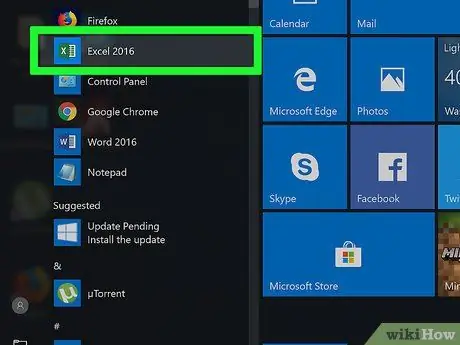
ደረጃ 1. ማይክሮሶፍት ኤክሴልን ይክፈቱ።
የማይክሮሶፍት ኤክሴል ማመልከቻ አዶ በነጭ ዳራ ላይ ከነጭ “ኤክስ” ጋር ይመሳሰላል። ከዚያ በኋላ “አዲሱ” ገጽ ይታያል።
አስቀድመው በ Excel ውስጥ የእውቂያ ወረቀት ካለዎት የ Excel እውቂያዎችን የመጫን ወይም የማስመጣት ደረጃን ይዝለሉ።
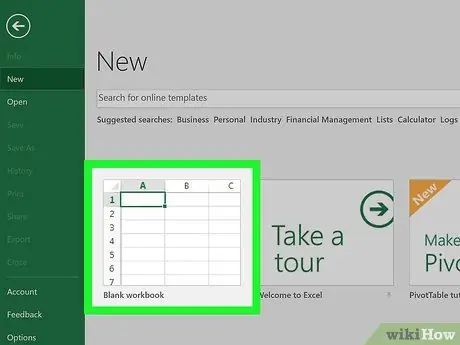
ደረጃ 2. ባዶ የሥራ መጽሐፍን ጠቅ ያድርጉ።
በ “አዲስ” ገጽ በላይኛው ግራ ጥግ ላይ ነው። ከዚያ በኋላ አዲስ የ Excel ሰነድ ይከፈታል።
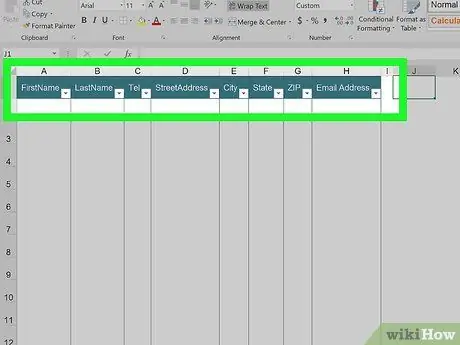
ደረጃ 3. የእውቂያ ራስጌውን ያክሉ።
ከሳጥኑ ጀምሮ ሀ 1 በቀኝ በኩል ፣ ራስጌ ወይም ርዕስ እንደሚከተለው ያስገቡ -
- “የመጀመሪያ ስም” - የእውቂያው የመጀመሪያ ስም በዚህ መስክ ውስጥ መግባት አለበት (ሳጥን) ሀ 1 ”).
- “የአያት ስም” - የእውቂያው የመጨረሻ ስም በዚህ መስክ ውስጥ መግባት አለበት (ሳጥን “ ለ 1 ”).
- ”ቴል” - የእውቂያ ስልክ ቁጥሩ በዚህ መስክ ውስጥ ይታከላል (ሳጥን “ ሐ 1 ”).
- “የመንገድ አድራሻ” - የእውቂያ አድራሻው በዚህ መስክ ውስጥ መግባት አለበት (ሳጥን “ መ 1 ”).
- “ከተማ” - የዕውቂያው የትውልድ ከተማ/መኖሪያ በዚህ እውቂያ ላይ መጨመር አለበት (ሣጥን “ E1 ”).
- “ግዛት” - የዕውቂያው መነሻ አውራጃ በዚህ አምድ ውስጥ ይታከላል (ሣጥን “ ኤፍ 1 ”).
- “ዚፕ” - እውቂያው የሚኖርበት የፖስታ ኮድ ወደዚህ አምድ (ዓምድ) ማከል አለበት ግ 1 ”).
- “ኢሜል” - የእውቂያው የኢሜል አድራሻ በዚህ መስክ ውስጥ ይገባል (ሳጥን “ ሸ 1 ”).
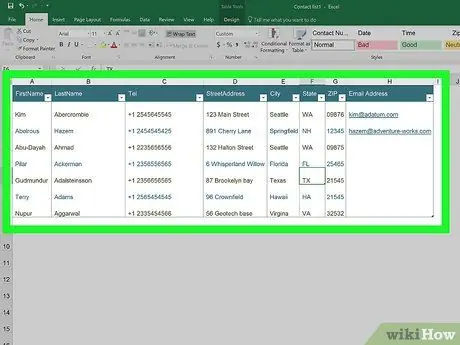
ደረጃ 4. የእውቂያ መረጃን ያስገቡ።
ከቁጥር 2 ዓምድ ሀ ጀምሮ ፣ ወደ የመልዕክት ውህደት መሣሪያ ማከል ለሚፈልጉት እያንዳንዱ ሰው የእውቂያ መረጃ ያስገቡ።
ወደሚቀጥለው ደረጃ ከመቀጠልዎ በፊት የገባው መረጃ ትክክለኛ መሆኑን ያረጋግጡ።
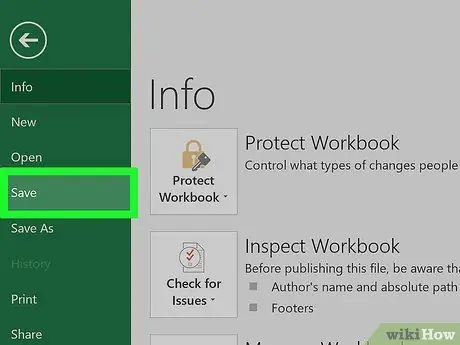
ደረጃ 5. ሰነዱን ያስቀምጡ።
እሱን ለማዳን ፦
- ዊንዶውስ - ጠቅ ያድርጉ ፋይል "፣ ምረጥ" አስቀምጥ እንደ "፣ ሁለቴ ጠቅ ያድርጉ” ይህ ፒሲ ”፣ በመስኮቱ በግራ በኩል የፋይል ማከማቻ ቦታን ይምረጡ ፣ በ“ፋይል ስም”መስክ ውስጥ የሰነድ ስም ይተይቡ እና ጠቅ ያድርጉ አስቀምጥ ”.
- ማክ - ጠቅ ያድርጉ ፋይል "፣ ምረጥ" አስቀምጥ እንደ… ”፣ በ“አስቀምጥ”መስክ ውስጥ የሰነዱን ስም ያስገቡ ፣“የት”የሚለውን ሳጥን ጠቅ በማድረግ እና አቃፊን በመምረጥ የማከማቻ ቦታ ይምረጡ ፣ ከዚያ ጠቅ ያድርጉ አስቀምጥ ”.
- የተመረጠውን ፋይል ለማስቀመጥ ቦታውን ያስታውሱ። ከዚያ በዚያ ቦታ ላይ የ Excel እውቂያ ወረቀቱን መፈለግ ያስፈልግዎታል።
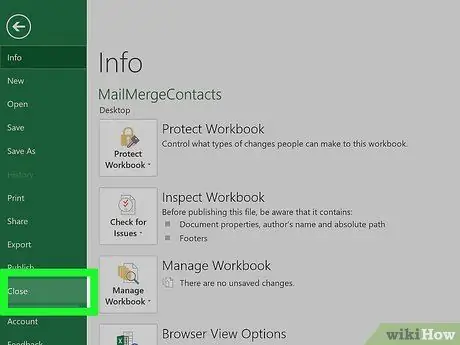
ደረጃ 6. የ Excel መስኮቱን ይዝጉ።
አዝራሩን ጠቅ ያድርጉ ኤክስ በኤክሴል መስኮት (ዊንዶውስ) በላይኛው ቀኝ ጥግ ወይም በመስኮቱ የላይኛው ግራ ጥግ (ማክ) ላይ ባለው ቀይ ክበብ። አሁን በ Microsoft Word ውስጥ የመልዕክት ውህደት ባህሪን መፍጠር ወይም መጠቀም ይችላሉ።
የ 3 ክፍል 2 - እውቂያዎችን ወደ ቃል ማስመጣት
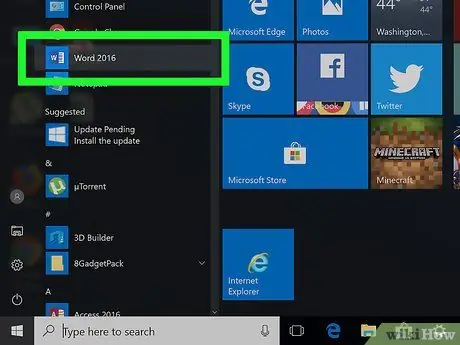
ደረጃ 1. ማይክሮሶፍት ዎርድ ይክፈቱ።
የማይክሮሶፍት ዎርድ ትግበራ አዶ በጥቁር ሰማያዊ ዳራ ላይ ነጭ “W” ይመስላል። ልክ እንደ ማይክሮሶፍት ኤክሴል ፣ ፕሮግራሙ ከተከፈተ በኋላ “አዲሱ” ገጹ ይታያል።
እውቂያዎችን ከ Excel ወደ ለማከል የሚፈልጉት የማይክሮሶፍት ዎርድ ሰነድ ካለዎት እሱን ለመክፈት ሰነዱን ሁለቴ ጠቅ ማድረግ ያስፈልግዎታል። ቀድሞውኑ ብጁ ሰነድ ካለዎት ቀጣዩን ደረጃ ይዝለሉ።
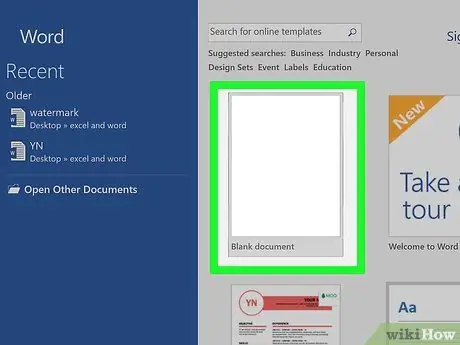
ደረጃ 2. ባዶ ሰነድ ጠቅ ያድርጉ።
በገጹ የላይኛው ግራ ጥግ ላይ ነጭ ሳጥን ነው። ከዚያ በኋላ ባዶ የማይክሮሶፍት ዎርድ ሰነድ ይታያል።
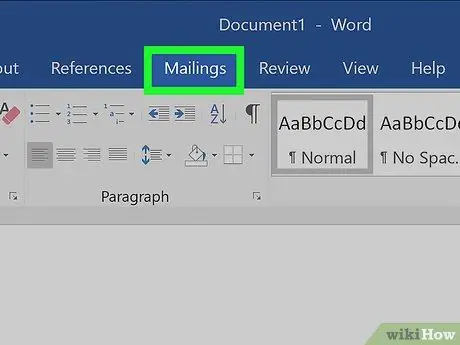
ደረጃ 3. የመልዕክት መላኪያ ትሩን ጠቅ ያድርጉ።
ይህ ትር በማይክሮሶፍት ዎርድ መስኮት አናት ላይ ነው። ከዚያ በኋላ የመሣሪያ አሞሌው ከትሮች ረድፍ በታች ይታያል።

ደረጃ 4. ተቀባዮችን ይምረጡ የሚለውን ጠቅ ያድርጉ።
በመሣሪያ አሞሌው “ጀምር ሜይል ውህደት” ክፍል ውስጥ ነው ደብዳቤዎች » ከዚያ በኋላ ተቆልቋይ ምናሌ ይታያል።
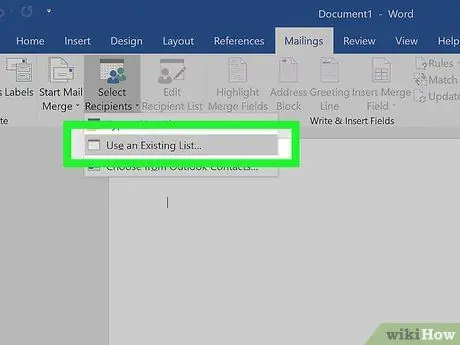
ደረጃ 5. አሁን ያለውን ዝርዝር ይጠቀሙ የሚለውን ጠቅ ያድርጉ…
ይህ አማራጭ በተቆልቋይ ምናሌ ውስጥ ነው። ከዚያ በኋላ አዲስ መስኮት ይከፈታል።
- ከ Outlook እውቂያዎችን ለመጠቀም ከፈለጉ “አማራጩን መምረጥ ይችላሉ” ከ Outlook እውቂያዎች ይምረጡ ከተቆልቋይ ምናሌው።
- እንዲሁም በቃሉ ውስጥ ጊዜያዊ የእውቂያ መረጃ ዝርዝርን መተየብ ይችላሉ “ አዲስ ዝርዝር ይተይቡ » አንዳንድ የእውቂያ መረጃን መፍጠር ሲያስፈልግዎት ይህ ባህሪ ጠቃሚ ነው።
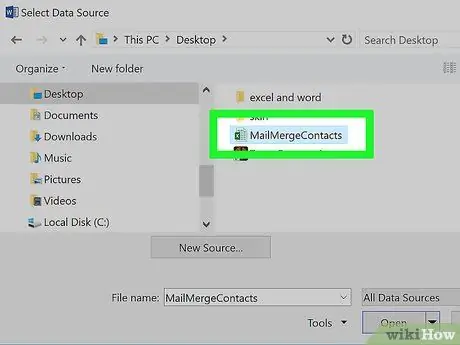
ደረጃ 6. የማይክሮሶፍት ኤክሴል የእውቂያ ወረቀት ይምረጡ።
በመስኮቱ በግራ በኩል የ Excel ን የእውቂያ ወረቀት የያዘውን አቃፊ ጠቅ ያድርጉ። ከዚያ በኋላ እሱን ለመምረጥ በ Excel ሉህ ላይ ጠቅ ያድርጉ።
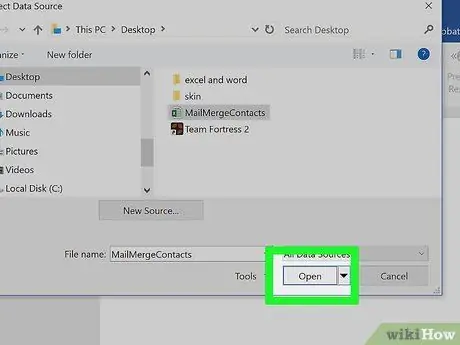
ደረጃ 7. ክፈት የሚለውን ጠቅ ያድርጉ።
በመስኮቱ ታችኛው ቀኝ ጥግ ላይ ነው።
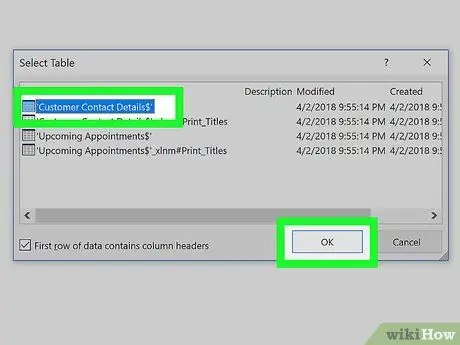
ደረጃ 8. ምርጫዎን ያረጋግጡ።
በሚከፈተው መስኮት ውስጥ የ Excel ሉህ ስም ጠቅ ያድርጉ ፣ ከዚያ “ጠቅ ያድርጉ” እሺ ”ይህም ከመስኮቱ በታች ነው። የእርስዎ የ Excel ሉህ እንደ የእውቂያ ምንጭ ሥፍራ ይመረጣል።
በመስኮቱ ታችኛው ክፍል ላይ “የውሂብ የመጀመሪያው ረድፍ የአምድ ራስጌዎችን ይ containsል” የሚለው አመልካች ሳጥን ምልክት ማድረጉን ያረጋግጡ።
የ 3 ክፍል 3 - የደብዳቤ ውህደት ባህሪን መጠቀም
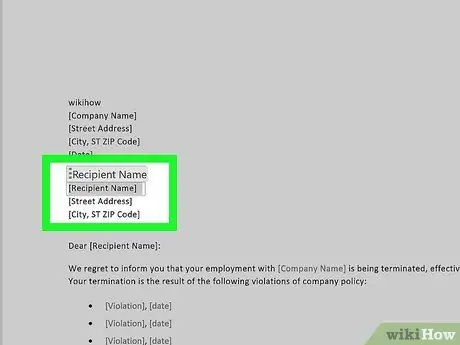
ደረጃ 1. የእውቂያ መረጃ ለማስገባት ወደሚፈልጉበት ቦታ ወይም ነጥብ ይሂዱ።
የእውቂያ መረጃን (ለምሳሌ የሰነዱን ኃላፊ) ለማከል የሚፈልጉትን ቦታ ይፈልጉ እና ጠቋሚውን ለማስቀመጥ ጠቅ ያድርጉ።
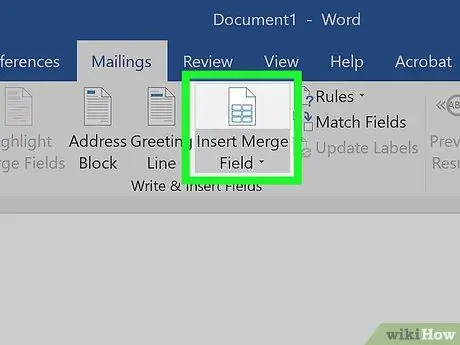
ደረጃ 2. የውህደት መስክ አስገባ የሚለውን ጠቅ ያድርጉ።
ይህ አማራጭ በ “ትር” መስክ ውስጥ “ጻፍ እና አስገባ” ክፍል ውስጥ ነው። ደብዳቤዎች » ከዚያ በኋላ ተቆልቋይ ምናሌ ይታያል።
በትሩ ላይ ጠቅ ማድረግ ያስፈልግዎት ይሆናል " ደብዳቤዎች ”ይህንን እርምጃ ከመከተልዎ በፊት አንድ ተጨማሪ ጊዜ።
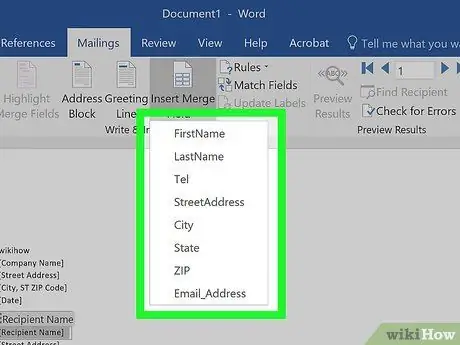
ደረጃ 3. የመረጃውን ዓይነት ይምረጡ።
በተቆልቋይ ምናሌው ውስጥ በቃሉ ሰነድ ውስጥ ለማስገባት ከኤክሴል ሰነድ ውስጥ የአንዱን አርዕስት ወይም የመረጃ ርዕስ ስም ጠቅ ያድርጉ።
ለምሳሌ ፣ የእውቂያውን የመጀመሪያ ስም መለያ ማከል ከፈለጉ ፣ ጠቅ ያድርጉ “ የመጀመሪያ ስም በተቆልቋይ ምናሌ ውስጥ።
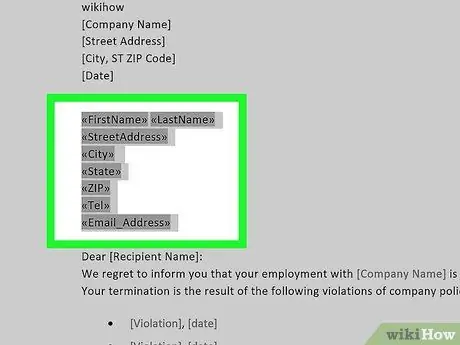
ደረጃ 4. አስፈላጊ ከሆነ ሌላ መረጃ ያክሉ።
ይህ መረጃ አድራሻ ፣ የአያት ስም ፣ የእውቂያ ስልክ ቁጥር ፣ ወዘተ.
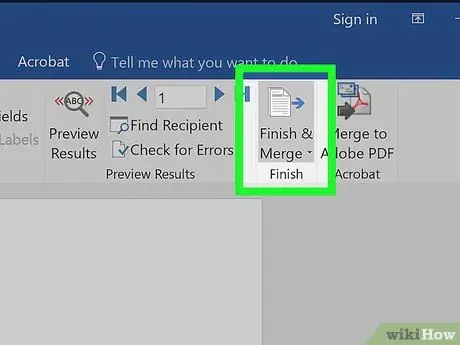
ደረጃ 5. ጨርስ እና አዋህድ የሚለውን ጠቅ ያድርጉ።
በትሩ የመሳሪያ አሞሌ በስተቀኝ በኩል ነው። ደብዳቤዎች » ከዚያ በኋላ ተቆልቋይ ምናሌ ይታያል።
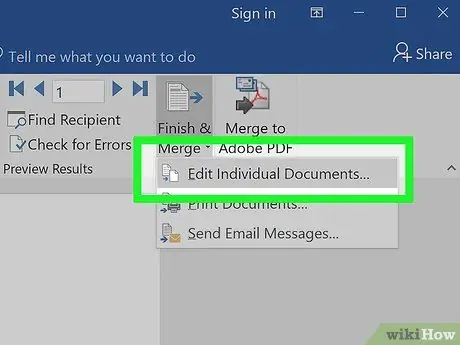
ደረጃ 6. የመዋሃድ አማራጮችን ይወስኑ።
ከሚከተሉት አማራጮች ውስጥ አንዱን ጠቅ ያድርጉ
- “ የግለሰብ ሰነዶችን ያርትዑ ” - ሰነዱን ማስተካከል እንዲችሉ ይህ አማራጭ እያንዳንዱን የተቀባዩን ሰነድ ይከፍታል።
- “ ሰነዶችን አትም… ” - ይህ አማራጭ በእውቂያ ወረቀቱ ላይ ለተዘረዘረው ለእያንዳንዱ ሰው የሰነዱን ቅጂ እንዲያትሙ ያስችልዎታል።
- “ የኢሜል መልዕክቶችን ይላኩ… ”-ይህ አማራጭ ሰነዱን እንደ ኢሜል እንዲልኩ ያስችልዎታል። የዕውቂያው የኢሜል አድራሻ እንደ መድረሻ ኢሜይል አድራሻ ሆኖ ይመረጣል።
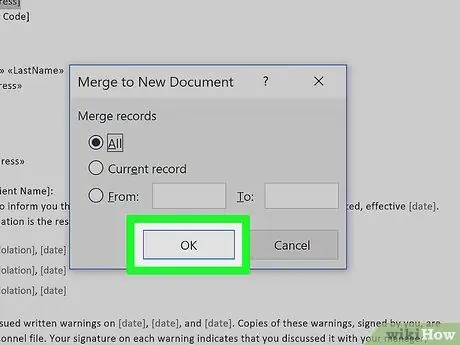
ደረጃ 7. በማያ ገጹ ላይ የሚታዩትን መመሪያዎች ይከተሉ።
በተመረጡት አማራጮች ላይ በመመስረት ለመገምገም ተጨማሪ ቅጾች ሊኖርዎት ይችላል (ለምሳሌ “ከመረጡ” ኢሜል ”፣ ርዕስ ማስገባት እና ጠቅ ማድረግ ያስፈልግዎታል እሺ ). ከዚያ በኋላ የደብዳቤው ውህደት ሂደት ተጠናቅቋል።







